App statt Kabelsalat: Recording leicht gemacht
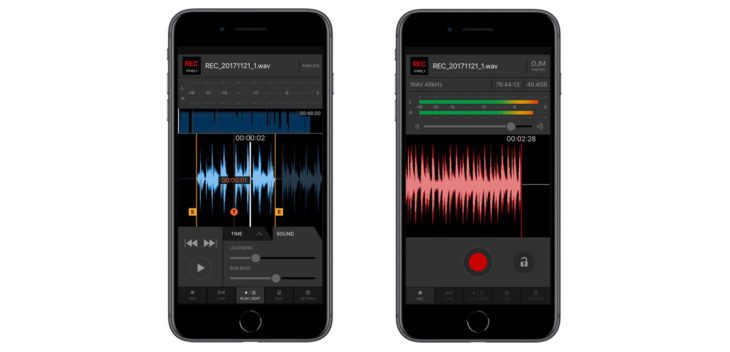
Recording von DJ-Sets – was ein unverzichtbarer Punkt auf dem Plan eines jeden DJs als späteteres Marketingmittel ist, ist für viele aber häufig ein mittelgroßes Problem. Welches Aufnahmegerät? Wie aufnehmen? Wie anschließen? Handheld-Recorder sind bis dato noch der Klassiker, doch diese müssen an den Rec-Out vom Mischpult angeschlossen werden. Zwei Kabel auf die Rückseite eines DJ-Mixers im Betrieb verkabeln, gern an der Unterseite. Für viele DJs keine angenehme Aufgabe. Dann braucht der Recorder natürlich Strom und einstellen muss man das auch noch. Pioneer DJ liefert mit der Pioneer DJM-REC App eine einfache App für iOS-Geräte, die einen Anschluss an den Mixer mit nur einem Kabel ermöglicht und eine leichte Aufnahme verspricht. Das und noch mehr.
Alles was gebraucht wird, ist das passende iOS-Gerät, ein Lightning-Kabel und ein passender Mixer – natürlich ein Pioneer DJM. Dann soll alles schnell und problemlos gehen, verspricht der Hersteller. Stimmt das?
Pioneer DJM-REC App in der Praxis
Zunächst die wichtigen Grundlagen. Die App gibt es kostenlos im App-Store mit einer 30-Tage-Trial Möglichkeit. In dieser Zeit kann die App komplett mit allen Funktionen genutzt werden. Danach kostet die Vollversion 10,99 Euro.
Kombinierbar ist die App mit folgenden Geräten: iPhone X, iPhone 8, iPhone 8 Plus, iPhone 7 Plus, iPhone 6s Plus, iPhone 6 Plus, iPhone 7, iPhone 6s, iPhone 6, iPhone 5s, iPhone SE, iPad Pro (12,9″), iPad Pro (10,5″), iPad Pro (9,7″) , iPad mini 4, iPad mini 3, iPad mini 2, iPad Air 2, iPad Air, iPad (5. Generation), iOS 8 oder neuer. Wichtig, nur mit den iPad Pro, nicht z. B. mit einem „normalen“ 9,7-Zoll iPad. Da kann man zwar die App laden und den Mixer verbinden, es funktioniert jedoch nicht.
Wie schon erwähnt, ein einziges Kabel reicht zur Verbindung mit dem Mixer, ein Lightning-Kabel. Dieses findet seinen Platz in der digitalen Send/Return-Sektion verschiedener Pioneer DJM-Modelle. Über diese verfügen jedoch nicht alle Mixer, sondern aktuell nur der Pioneer DJM-TOUR1, der DJM-900NXS2, der DJM-450 und der DJM-750MK2. Folglich ist die Möglichkeit der Aufnahme von Sets auch auf diese Modelle beschränkt.
Glücklich ist, wer einen solchen zuhause hat, glücklich ist auch, wer so einen im Club vorfindet. Aber Achtung: Selbst der DJM-900NXS2 wird aktuell nicht auf der aktuellen Firmware ausgeliefert, sondern auf 2.01. Mit dieser Version funktioniert die App noch nicht. Der Mixer im Club bringt also nur etwas, wenn dieser auch geupdatet wurde. Die aktuelle Version ist 2.05.
Genau dieser Mixer stand uns zum Test zur Verfügung und genau dieses Update war auch notwendig für die Funktion der App. Also, Update am Mixer, App geladen, fertig, los.
Lightning-Kabel an das iPhone und die Schnittstelle auf der Mixer-Oberseite, Wahlschalter hier auf USB.
Soweit erstmal zur Hardware. Ein Blick in die App zeigt, diese ist aufgeräumt und übersichtlich.
Unten befinden sich die Menüpunkte für die verschiedenen Funktionen und Einstellungen, darüber ein großer roter Rec-Button. Darüber wiederum ist zunächst ein Abspielmarker auf leerem Feld – klar, hier wird später die Waveform laufen.
- Anschluss an einen DJM-900NXS2 – die Aufnahme läuft…
- …und kann später auch bearbeitet werden.
Ab der Oberseite gibt es einen Level-Regler (-Schieber) für die Eingangslautstärke, ein Level-Metering (Stereo), eine Information über die verbleibende Speicherkapazität und verbleibende Zeit, die aufgenommen werden kann. Auch gibt es dort ein Drop-Down-Menü für die Auswahl der Qualität mit der aufgenommen werden kann. Wahlweise gibt es hier WAV (44,1 und 48 kHz) oder AAC (64, 128, 192, 256 und 320 kbps). Je nach Auswahl wird natürlich die verbliebene Zeit für die Aufnahme entsprechend des Speicherplatzes aktualisiert.
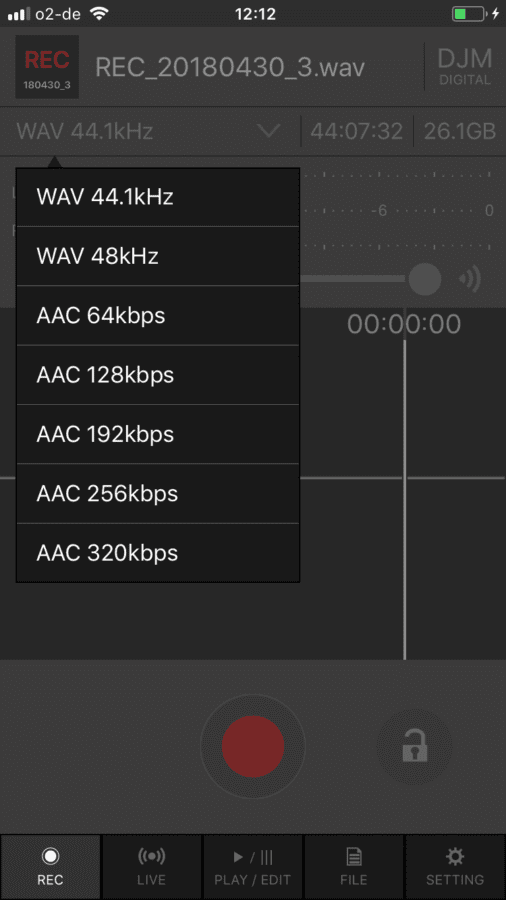
Auswahl der Aufnahmequalitäten
Ein kurzer Blick in die weiteren Settings? Hier ist es sehr übersichtlich und, wohlgemerkt, diese sind nur vollständig vorhanden, wenn das Gerät an einem kompatiblen Mixer angeschlossen ist. Ansonsten sind hier nur externe Verlinkungen zu den Geräten zu finden.
Hat man aber einen kompatiblen Mixer angeschlossen (oder eher das mobile Gerät an einen kompatiblen Mixer angeschlossen), kann man ein paar Einstellungen treffen. Wahlweise kann der Limiter des DJM für die Aufnahme eingeschaltet – oder abgeschaltet werden. Empfohlen sei in jedem Fall, den Limiter angeschaltet zu lassen. Ebenso kann man wählen, ob man den Ausgang zum Mixer per Lightning-Kabel wählt oder klassisch über die 3,5 mm Klinkenbuchse für einen Kopfhörer zum Beispiel.
Das basiert darauf, dass man nach der Aufnahme diese auch direkt über die digitale Schnittstelle wieder zum Mixer schicken kann, um diese über den Mixer anzuhören. Man muss lediglich zu den Files in der App gehen, den Return-Weg einschalten und den Level-Regler aufdrehen.
- Settings – sofern ein Mixer angeschlossen ist
Auto-Rec gibt es übrigens auch als Funktion. Wählbar ab einem Schwellenwert von -24 dB kann sich die Aufnahme automatisch einschalten, wird dieser Wert wieder unterschritten, kann die Aufnahme automatisch gestoppt werden. Die Schwellenwerte sind zunächst vorgegeben, können aber nach dem Einschalten verändert werden von -78 dB bis zu 0 dB. Ebenso kann die Stopp-Zeit eingestellt werden – gut, denn dann schaltet die App die Aufnahme nicht während eines kurzen Breaks ab. 0 bis 20 Sekunden sind hier wählbar.
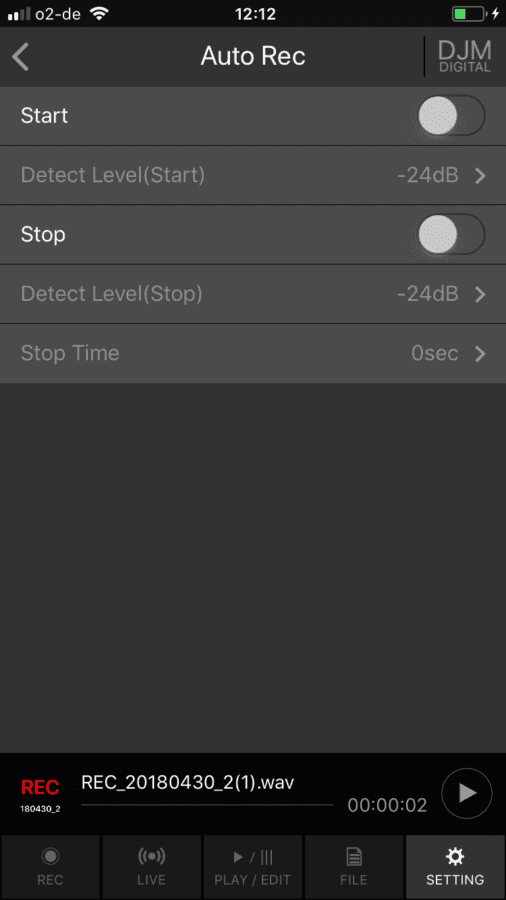
Auto-Rec? Machbar, samt einstellbarem Threshold
Angeschlossen ist das Gerät, eingestellt die App, Zeit für die Kernkompetenz der App: Aufnehmen.
Unter dem Unterpunkt Rec in der kleinen Menüleiste findet sich der schon beschriebene Bildschirm zum Aufnehmen. Ist alles korrekt und liegt am Mixer ein Signal an, ausgangsseitig, so hat man am Level-Metering der App einen Ausschlag. Hier kann man natürlich noch einpegeln, dann kann es losgehen.
Im Test funktioniert alles einwandfrei. Das Signal liegt an, einpegeln ist entsprechend der Voreinstellung auf 0 dB nicht mehr notwendig – alles kein Problem.
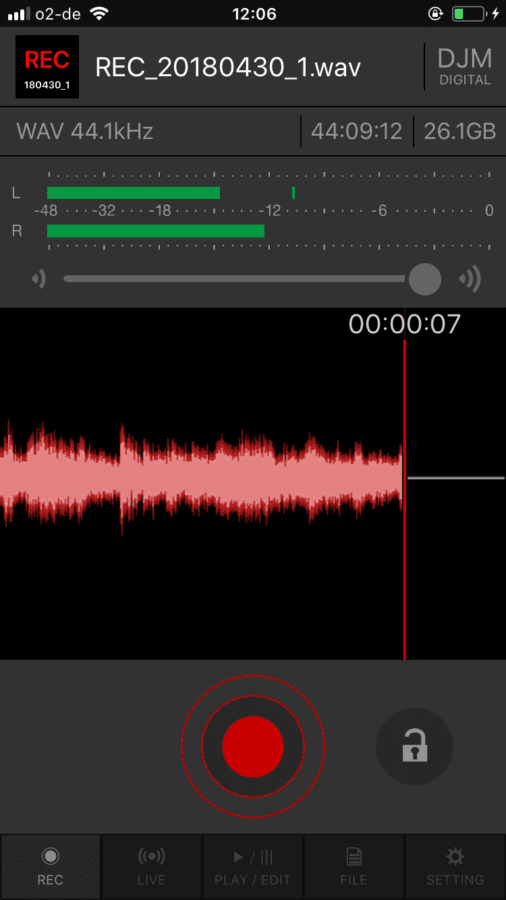
Eingangspegel stimmt, Aufnahme läuft
Roten Rec-Button gedrückt und aufnehmen. Wer möchte, kann über ein kleines Feld mit einem Schloss versehen die Zugriffsmöglichkeit auf alle Funktionen trotz angeschaltetem Bildschirm untersagen, so dass nicht aus Versehen die Aufnahme beendet werden kann. Man muss dann schon genau das kleine Feld mit dem Schloss treffen, um die Touch-Funktion auf dem gesamten Display wieder freizugeben und die Aufnahme zu beenden.
Ist die Aufnahme beendet, kann das Audio-File noch in der App bearbeitet werden. Über Play/Edit kann die Aufnahme angehört werden, auch wie genannt über den Mixer direkt, zum anderen kann hier der Start- und der Endpunkt der Aufnahme festgelegt werden. Das ist denkbar einfach, denn beide Punkte können einfach über das Touch-Display verschoben werden. Setzen, speichern, fertig geschnitten ist das Set.
- Anhören der Aufnahme in der App…
- …und Anfangs- wie Endpunkt setzen.
Wer nun ganz schnell sein möchte, kann das Set sogar direkt Streamen. Der Unterpunkt „Live“ ermöglicht dieses für YouTube, Facebook, Periscope, Instagram und Snapchat.
Gespeicherte Files finden sich nach der Aufnahme natürlich unter dem Punkt Files und können dort ausgewählt und angehört werden – natürlich nachträglich auch noch bearbeitet werden.
- Eine Übersicht über die Aufnahmen gibt es.
- Streaming? Direkt raus damit!
Alles in allem funktioniert es einwandfrei. Leider nicht mit meinem iPad, denn dieses ist ein iPad 9,7 Zoll aus dem letzten Jahr, aber nicht Pro. Vermutlich ist das auch egal, es wird wohl kaum einer mit einem iPad in den Club gehen und aufnehmen, oder? Zumindest nicht, wenn es mit dem iPhone auch klappt. Flugzeugmodus könnte übrigens nicht schaden – nicht weil ein Anruf die Aufnahme beendet oder ähnlich, sondern einfach zum Strom sparen und für den Fall, dass.
Nicht funktionieren tut die App und die Aufnahme übrigens, wenn parallel iTunes oder ähnlich genutzt wird – das dürfte aber klar sein.
Eine Sache gibt es, die man bedenken sollte: Solange man mit der App aufnimmt, ist der Send/ Return-Weg des DJM nicht nutzbar für Effekt-Apps oder einen RMX-500 oder RMX-1000 oder andere Effektgeräte.




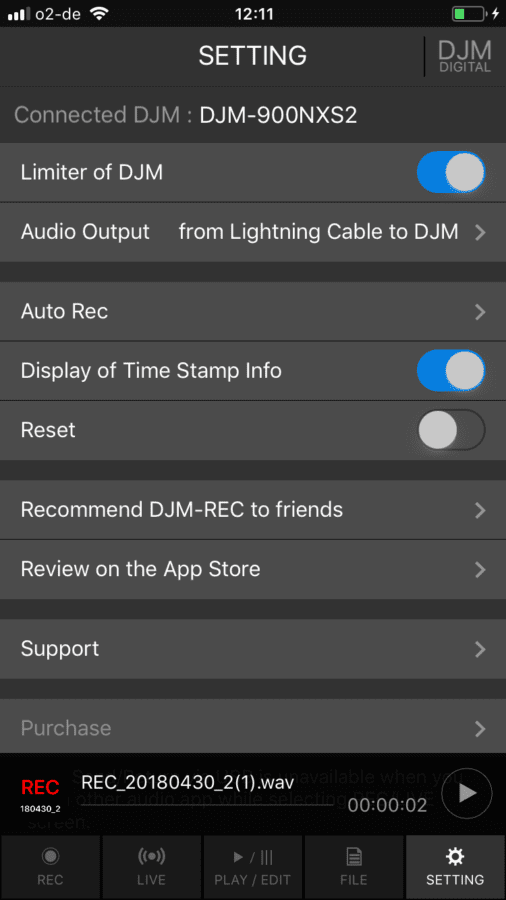
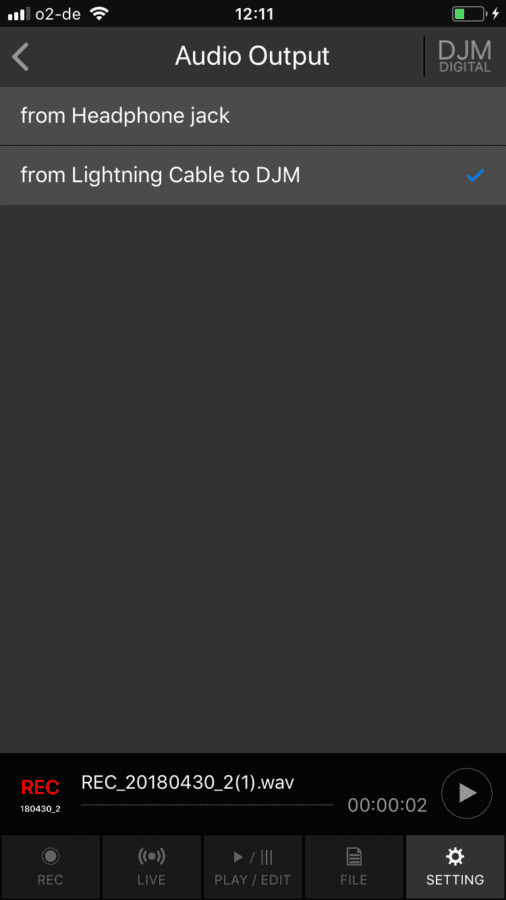
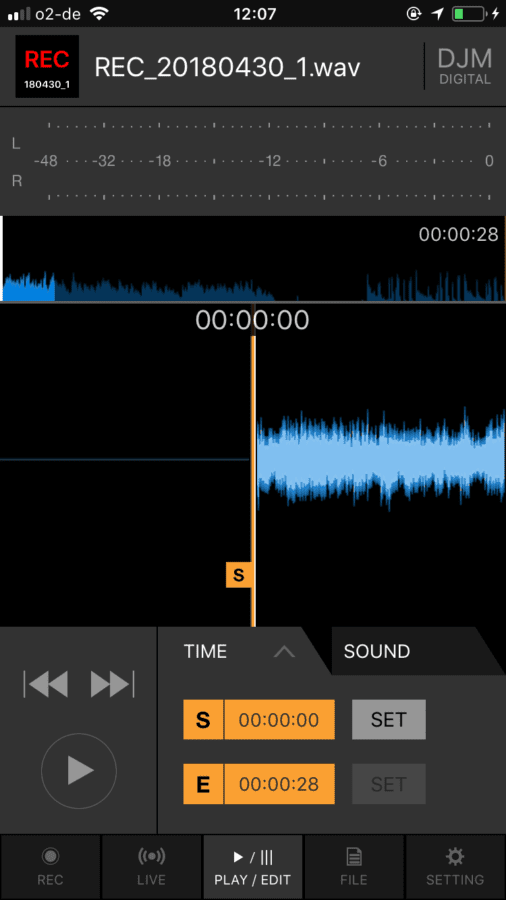
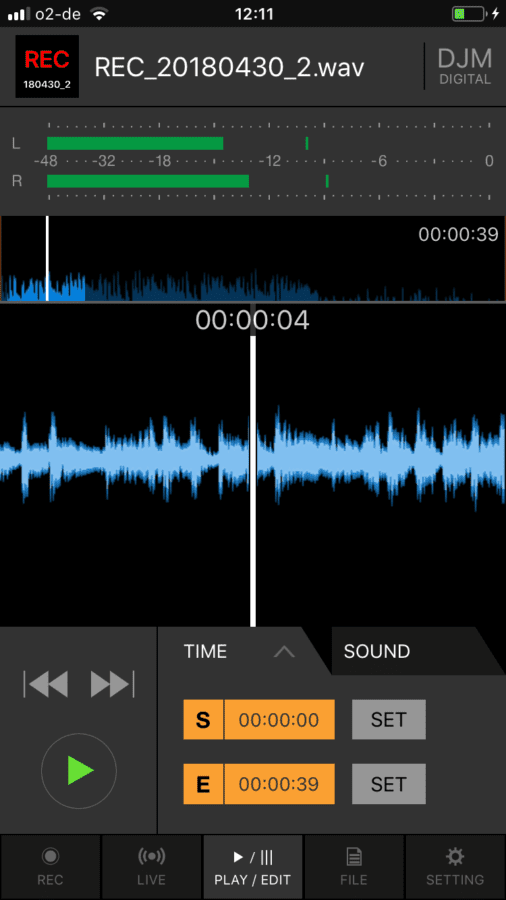
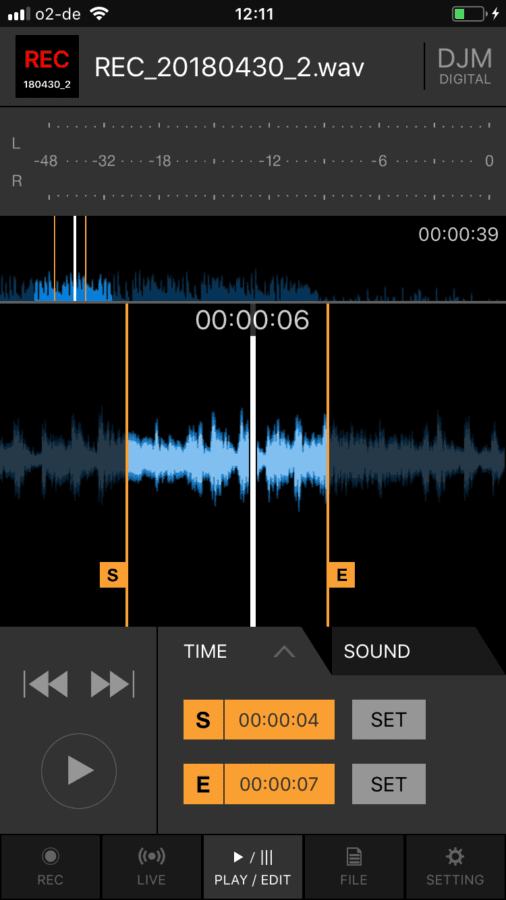
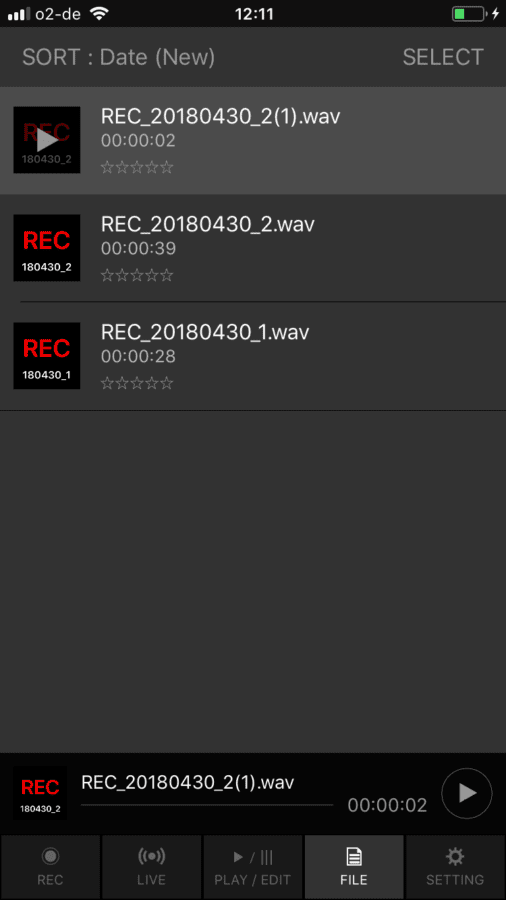
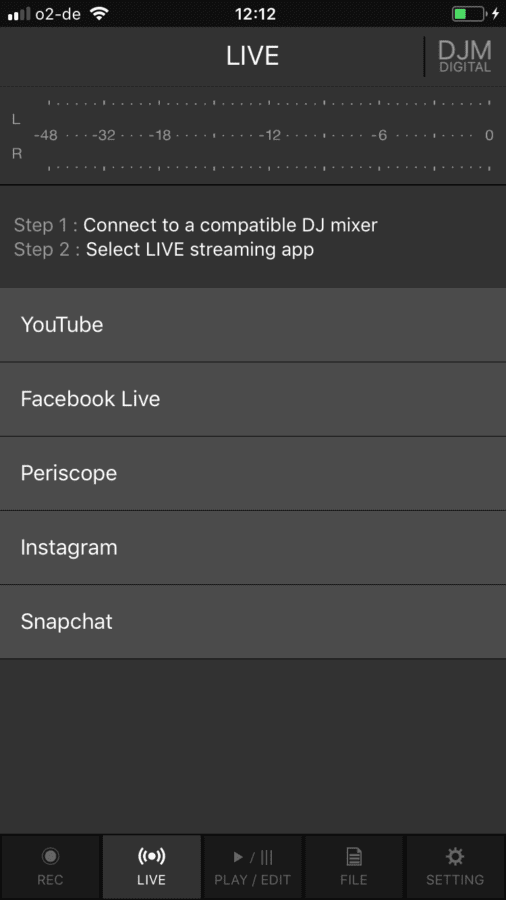



Danke für den Bericht. Doch recht viele Einschränkungen um die App zu nutzen. Da finde ich als Lösung ein nach oben gelegtes Kabel mit Mini Klinke, mit der Beschriftung REC einfacher und flexibler.
@DJ Ronny Nur hat kein professionelles Aufnahme-Gerät einen Mini-Klinken Eingang – nur die günstigen. Andere haben Klinke, andere XLR, die meisten XLR-/KLinke-Kombi ;) Und dann haste wieder Adapter-Salat oder so und brauchst doch wieder ein Aufnahme-Gerät.
Welche Einschränken meinst du denn genau?
@Bolle / Johann Boll Mit Adapter hast du Recht.
Einschränkungen : Du brauchst ein I Phone, ich habe z. B. keins.
Nur Bestimmte Mixer von Pioneer funktionieren. Wenn du es nutzt, schränkt es die Funktion des Mixers an einer Stelle ein. Das hast du bei REC Out nicht. Nicht jeder Club wird nun genau den Mixer stehen haben, mit dem es funktioniert.
Wenn der DJ mit eigener Technik arbeitet, dann kann er das wohl gut verwenden.
@DJ Ronny Ich hab nen mach Book und ich habe Mein iPhone verschenkt
@DJ Ronny Das stimmt, die App ist nur für iIrgendwas-Geräte. Aber das ist ja kein Kontra-Punkt – sondern das steht von vorne herein fest.
Das mit den Mixern stimmt natürlich, steht im Club ein DJM-900, machste mit der App lange Nase :( :)
@Bolle / Johann Boll ja Elan Leitung das müsste es echt geben, beführet auch das mein kabelsalat in Kisten liegt wo er dann verrottet